win10无法下载steam软件怎么办 win10下载不了steam软件的解决方法
更新时间:2022-07-30 14:48:00作者:mei
steam是一个游戏平台,玩家可以在该平台购买、下载、讨论、上传和分享游戏和软件。有些网友反馈说win10电脑无法下载steam软件,下载好多次都一样,怎么回事?可能是用户的ipv4服务器地址没有设置好导致的,针对此疑问,下面和大家说下解决方法。
推荐:纯净版win10系统
1、可以尝试兼容模式下安装,更新后需要关闭兼容模式,否则网页将无法加载。
2、重新启动以释放内存,电脑不操作2分钟,然后运行安装程序,多试几次。

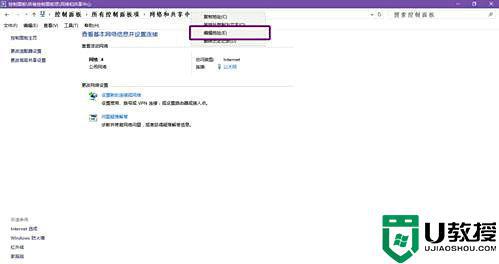
3、点击连接(我这里显示以太网,连接着路由器的意思,按使用的网络显示,局部网用户谨慎修改)。
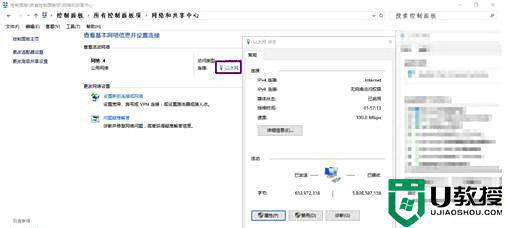
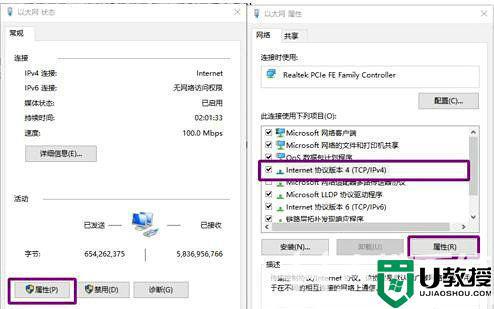
4、手动修改DNS服务器地址,首选DNS修改为114.114.114.114备用DNS改为114.114.115.115点击确定,这样有效提速。
(默认情况下延迟通常是200毫秒以上,使用114网盘DNS更快速,谷歌的DNS也可以谷歌虽然有时比114网盘DNS快但没有114稳定,腾讯DNS地址响应速度非常慢)
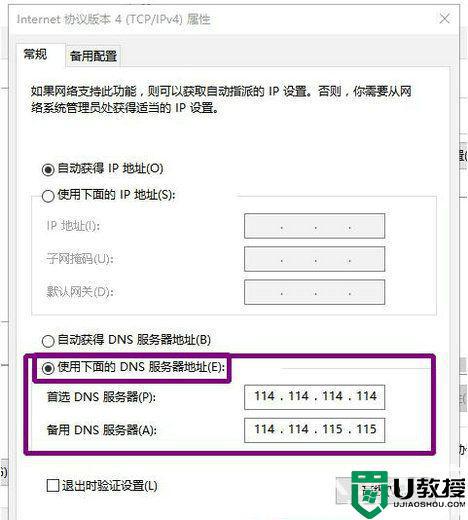
上述详解win10下载不了steam软件的解决方法,设置一下服务器地址,再次安装steam就成功了。
win10无法下载steam软件怎么办 win10下载不了steam软件的解决方法相关教程
- win10不兼容的软件怎么办 win10无法兼容的软件处理方法
- win10有的软件打不开怎么办 win10有些软件打不开解决方法
- win10登录不了office软件怎么回事 win10登录不了office软件的处理方法
- 刚装的win10系统为什么打不开steam软件 图文详解win10打不开steam的处理方法
- win10软件不能联网怎么办 win10软件连不上网络解决方法
- win10双基软件无法打开怎么解决 w10有些软件打不开怎么办
- steam在win10打不开怎么办 win10系统steam无法打开解决方法
- win10和软件不兼容怎么办 软件不兼容win10解决方法
- 财务软件不兼容win10怎么办 win10不兼容财务软件解决方法
- 360软件管家打开不了win10安装的软件列表解决方法
- Win11如何替换dll文件 Win11替换dll文件的方法 系统之家
- Win10系统播放器无法正常运行怎么办 系统之家
- 李斌 蔚来手机进展顺利 一年内要换手机的用户可以等等 系统之家
- 数据显示特斯拉Cybertruck电动皮卡已预订超过160万辆 系统之家
- 小米智能生态新品预热 包括小米首款高性能桌面生产力产品 系统之家
- 微软建议索尼让第一方游戏首发加入 PS Plus 订阅库 从而与 XGP 竞争 系统之家
win10系统教程推荐
- 1 window10投屏步骤 windows10电脑如何投屏
- 2 Win10声音调节不了为什么 Win10无法调节声音的解决方案
- 3 怎样取消win10电脑开机密码 win10取消开机密码的方法步骤
- 4 win10关闭通知弹窗设置方法 win10怎么关闭弹窗通知
- 5 重装win10系统usb失灵怎么办 win10系统重装后usb失灵修复方法
- 6 win10免驱无线网卡无法识别怎么办 win10无法识别无线网卡免驱版处理方法
- 7 修复win10系统蓝屏提示system service exception错误方法
- 8 win10未分配磁盘合并设置方法 win10怎么把两个未分配磁盘合并
- 9 如何提高cf的fps值win10 win10 cf的fps低怎么办
- 10 win10锁屏不显示时间怎么办 win10锁屏没有显示时间处理方法

